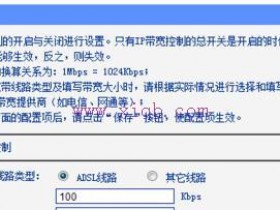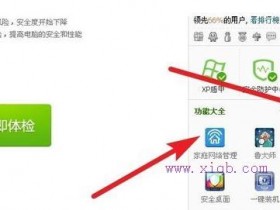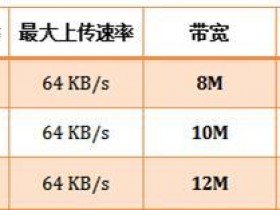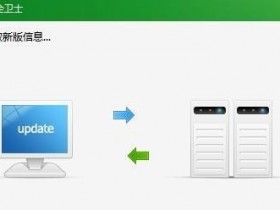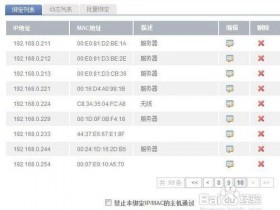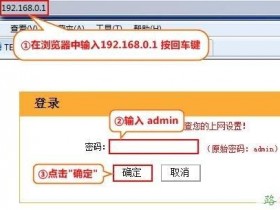- A+
很多朋友都说看视频卡顿,而家里网速都是10M,20M的光纤用户。有人家里用ADSL小水管看高清很久了。没怎么出现过卡顿。家里网络终端有10个。手机4个pad 2个tvbox2个pc一台,笔记本2台。同时上网高峰时4个设备。好了废话不说了。
本文以Tp-link路由器限速配置为例。教大家实现简单的根据IP限速。
依靠路由器的DHCP 静态分配,IP限速功能实现。
现有的网络环境
TP-link无线路由器一台。
上网IP地址获取方式自动分配IP(DHCP服务器)。
ADSL 4M宽带。
步骤一,查看DHCP分配的地址范围
界面位置:DHCP服务器 -> DHCP服务
描述:
在这个界面可以看到DHCP分配的地址范围。图中的IP范围是192.168.1.100到192.168.1.199
步骤二,限制指定上述范围IP的速度
界面位置:IP带宽控制
描述:
1、选择 开启IP带宽控制 选择线路类型, 输入带宽大小,你可以1Mbps=1000Kbps来换算。
2、输入IP地址段信息,根据上一步骤看到的地址范围直接输入100-199 。
3、选择模式限制最大带宽,并输入带宽大小,图中 限速为2050 ≈2bps。
4、勾选 最后面的【启用 】并保存配置
步骤三,通过设置DHCP静态地址分配功能,将天猫魔盒排除在限速IP范围之外。
界面位置:DHCP服务器 -> 静态地址分配
界面位置:DHCP服务器 -> 客户端列表
描述:
输入天猫魔盒的MAC地址,和对应的IP地址
魔盒的MAC地址,可以根据最后一幅图的界面查询得到。也也可在魔盒的北面和包装盒里面找到有线网卡的MAC地址和无线网卡的MAC地址。
魔盒的IP地址,必须为步骤一中看到的范围之外的IP地址。例子中的范围可以是192.168.1.2-192.168.1.99。
我选择了192.168.1.20符合要求。
设置完毕后,别忘了重启单击重启路由器。
10M的光纤的朋友可以限速6000≈6M
20M光纤的朋友限速10000≈10M无线路由器高级应用(限速)
连接上路由器,在浏览器中输入192.168.1.1(一般路由器地址都是这个)这里,我们选择IP带宽控制选项,点击,进入相关设置。
有些路由器的IP地址需要手动一一添加,很简单初始值
192.168.1.101---192.168.1.101
192.168.1.102---192.168.1.102 依次类推。(此种填写方法只针对于一个IP可以更加精细的管理)
192.168.1.101---192.168.1.109
192.168.1.110---192.168.1.119依次类推。(此种填写方法针对于9个IP,大范围的统一管理)
填写好之后选择 开启IP限速就行。4M宽带的网速一般是4000Kbps (申请宽带大小可以随便填写,但是必须大于你原本的宽带),最大最小,是指是否允许超过你设置的权限值。比如最大1000kbps,意思是此IP链接的设配不允许超过1000Kbps,最小就是可以超越,无限制。填写后保存即可。
如果先限制其他人,保留自己的网速,你可以在路由器页面找到DHCP服务器,在客户端列表中查到自己的电脑,查看IP地址,然后把自己的限速调制限制最小宽度即可。
朋友,你和别人同租过一套房子吗?你和那些在家衣着暴露的妹子共享过一条宽带吗?当你L或刀的时候,你体验过一个追星的妹子在看EXO的蛋疼心情吗?没关系,今天让我们一起研究一下,如何不动声色的把妹子网速限制掉。
以TP路由为例,在浏览器中输入192.168.1.1(其他牌子看路由器背后标签地址),进入主界面后点击DHCP服务器,会弹出以下图:
点击客户端列表,出现此图,记住自己的MAC地址,具体可看图解。如果MAC地址太多,无法记住自己的MAC地址,可右击我的电脑-属性-计算机名(WIN7计算机名位置:右击我的电脑-属性-高级系统设置),找到自己的计算机名字所对应的MAC地址,Ctrl+C复制,随后要用。
然后点击静态地址分配,添加新目录。
把刚刚你记住的自己的MAC地址填入下列图解框中位置,在MAC地址上直接Ctrl+D粘贴,IP地址分配给自己为192.168.1.100(或者其他),如果自己手机也需要设置,使用同样的方法,分配IP地址为192.168.1.101,以此类推,设置多少台分多少个IP地址。
最后来此图,在前面IP地址段填写自己的IP地址,如果有几个自己的IP,就直接从192.168.1.100-192.168.1.101(看自己设置的IP地址),勾选后面启用,记得模式上面选择保障最小带宽,具体大小随你自己设置,楼主的图为8M的宽带大小,可供参考。如果除了你不想别人盗用自己的WIFI,可在后面输入一个192.168.1.103(如果你自己用到了192.168.1.105,就从106开始设置)到192.168.1.255,直接限制最大带宽为0,这样即使别人连上你的WIFI也没有无法上网,不过记得要更改初始页进来时的路由账号和密码,不然别人也能用同样的方法进来设置的。
以上步骤保存后重启就可以了。
这样,在马上就要到来的炎热夏天,妹子网速渣的一逼,她看不了美剧英剧日韩剧,只能抱个冰镇大西瓜穿个又抱琵琶的清爽睡袍在客厅看电视了,骚年,机会就这样悄然无息的到来了,哥只能帮你到这了。
水星路由器怎么设置限速_192.168.1.1
核心提示:关于路由器设置限速已经不是什么新鲜事了,如今很多路由器都支持限速。路由器限速主要用在于多人共享上网,通过对每个上网用户宽带上线与下线进行设置,可以保证每个上网用户都可以获得合理的网速。以下www.d...
关于路由器设置限速已经不是什么新鲜事了,如今很多路由器都支持限速。路由器限速主要用在于多人共享上网,通过对每个上网用户宽带上线与下线进行设置,可以保证每个上网用户都可以获得合理的网速。以下www.dnwxzs.com编辑简单为大家介绍一下水星路由器如何设置限速,这也是最近一网友问到的问题。
水星路由器设置限速方法步骤如下:
一、水星路由器的默认管理地址是192.168.1.1,在 IE 浏览器上输入路由器的 IP 地址,然后输入路由器的“用户名和密码”,点击“确定”按钮,如下图所示。
登录水星路由器
注:路由器的默认用户名和密码一般是admin和admin,如果不是的话,请参考路由器背面或说明书或者将路由器恢复到出厂设置,再试,详情请阅读:路由器怎样恢复设置 路由器恢复出厂设置指南。
二、进入到路由器管理页面以后,点击页面左边列表中的“IP带宽控制”,然后在勾选右边的“开启IP带宽控制”选项,所示。
进入水星路由器IP宽带控制管理
三、然后选择我们宽带的类型,我这里选择 宽带类型为ADSL,带宽大小为 2000 Kbps(即是我们通常所说的2兆),所示。
注:请根据自己的实际情况输入带宽的大小 ,默认值为2000Kbps
四、接下来配置IP带宽控制规则:
1.规则以是 IP 地址段来控制的,比如我们想限制从192.168.100到192.168.150这些 IP 地址,在IP地址段中填入100和150即可。
2.模式选择为“限制最大宽带”,勾选“启用”。
3.带宽大小,这里设置为 100 Kbps,即最大网速不能超过 100Kbps。请根据自己的实际情况来设置,如果限速效果不理想的话,可以慢慢调小这个数值,调整以后记得点击保存按钮。
4.最后点击下方的“保存”按钮,所示。
这条规则的总体意思就是: 从192.168.100到192.168.150这些 IP 地址,在上网时的最大带宽不能超过100 Kbps。
本文可能会遇到一些本地IP设置的问题,详情大家可以阅读下:本机IP地址设置图文教程。
不管是什么路由器进行限速,我们要根据我们自己的宽带大小,已经共享上网人数来合理设计,以保障每个上网用户都有合理公正的宽带资源!
猜你还喜欢:如何设置路由器限速 路由器限速设置图文教程(演示的是TP-Link路由器限速方法)。
南阳宏恩科技有限公司ID:hnkj88 (长按复制)
网站建设、网站维护及优化、网站托管、微信平台托管、电子商务开发、微信商城开发、局域网构架;电脑及周边产品、办公耗材批发;系统集成、安防监控、门禁系统研发安装!
电话/微信:18637772570
如何关注微信号?请在微信号上长按复制,点击右上角的“+”号,在“添加朋友”中粘贴该微信号搜索即可。
如何拥有自己的网站?
网站建设,三网合一,电脑版+手机版+微信开发,点击“阅读原文”开启自己的网络市场吧!
路由器限速设置方法步骤图解
在设置路由器宽带限速之前,先要了解我们开通的宽带是多少,是几台电脑一起共享这些宽带,这里我们先以我们的宽带是2M,2个人在同时使用,IP地址使用自动获取为例来设置路由器的宽带限速。
一、设置IP地址自动获取
先把路由器的主要参数设置好。
DHCP服务器:启用
地址池开始地址:192.168.1.2
地址池结束地址:192.168.1.3
网关:192.168.1.1
再设置电脑。
右键单击网上邻居——属性——本地连接——属性——双击cp/ip协议->自动获取ip地址
二、限制宽带设置
1、设置IP宽带控制
在开启IP宽带控制前打勾,宽带线路选择:ADSL线路、上行总带宽:1024,下行总带宽:2048 (这个地方2M就是2*1024,4M就是4*1024),最好点击“保存”。
2、设置IP宽带控制规则列表
我这里是要限制2台电脑的宽带,那么在设置的时候就要设置2条规则,如果你的路由器前面设置过宽带限速的话,就要先把原来设置的全删除(单击删除所有条目即可)。
添加新条目->IP带宽控制规则配置(修改下面的参数,其余使用默认的)。
启用前打勾,地址段填写:192.168.1.2-168.192.1.2,上行:最大 512
下行:最大 1024 (这个地方才是限制带宽的数值,1024是均分2048/2,也可以设置的稍微大点1200也可以),最后在设置好所有参数以后点击“保存”。
然后添加第二调规则,添加新条目->IP带宽控制规则配置
启用(打勾),地址段192.168.1.3-192.168.1.3,上行:最大 512,下行:最大 1024 ,和上面一样在设置好了以后点击“保存”。
最后为了防止别人修改IP地址,我们可以再添加另外一条规则,在地址段填写:192.168.1.4-192.168.1.4,上行设置为:最大10,下行设置为:最大100
为了能方便你随时在手机,IPAD,或其他平板电脑上学习电脑知识,我们特设计了计算机视频教程APP,请长按下面的二维码图片,然后点击“识别图中二维码“,下载安装APP即可。
WayOS路由器:智能限速何必愁?
维盟科技是一家集网络产品研发、生产、销售于一体的新兴高科技公司。目前主要研发、销售宽带路由产品。维盟科技工程师通过对各类用户群体的网络需求分析,因地制宜地推出WayOS路由系统,它是维盟自主研发的一款路由管理平台。目前分为2种版本:软路由和硬路由,覆盖企业、网吧、宽带小区、酒店等各种网络环境。因其智能限速的特色功能,WayOS路由器最终赢得广大客户的一致好评。
随着网络时代的飞速发展,用网人群日益增加,带宽资源变得愈发紧张。如何让有限的带宽,惠及更多的人群,限速显然已经成为宽带路由器必不可少的功能之一。纵观市场,各类在售或预售的宽带路由器,宣传具备限速功能的比比皆是。那么维盟路由器的限速与其他路由器的限速区别在哪里呢?
所谓限速,顾名思义就是限制每台电脑的最大最小流量。是目前路由器都具备的功能。这也是传统意义上的限速,即通过设置来源IP(即内网的每台电脑的IP),最大最小带宽,让用户固定使用设定范围内的带宽,保证用户不会因为使用P2P工具而影响到其他人对网络的使用。
维盟路由系统除了囊括传统限速功能外,特别值得一提的是它还兼具一般路由器不具备的限速优势:
可以设置在一定范围内的IP共享的带宽(控制方式中选择)。并且可以依据时间设置,这样可以保证网络高峰期限速,闲暇时解控,不至于出现宽带浪费,确保其得到最大的利用。
维盟工程师发现传统限速的弊病:
1、 P2P软件越来越多,在线电视对带宽需求越来越高,即使限速带宽也不够。如果10M网络环境下,通过限速单机限制在100K,如果10个人同时在线电视或者下载,那您的10M带宽还够保证游戏不卡吗?统计100台机器的网吧同时在线看电影或下载的绝对超过10人。一般情况下网吧或许通过管理平台禁止掉电脑的P2P进程。企业或者小区就麻烦了。以上列举为光纤环境,如果换成ADSL那就更加糟糕了。
2、 带宽无法得到充分利用。如果当时只有5个人使用网络,如果单独限制每台电脑100K,那么10M带宽剩下5M将无法得到充分利用。导致上网速度没有提高,带宽资源还没有充分利用。
3、 如果是ADSL环境,那传统限速更加糟糕。工程师在一家4M ADSL宽带的接入环境中了解过。30台机器根本无法准确的设置好带宽的分配。设置大了,网络会卡,设置小了带宽无法充分利用,网络依然会卡。
智能限速:
据了解,市面上宣传智能限速的各种路由器,大都分为2种情况。
1、 当带宽使用在一定程度启用限速功能。设置好广域网的总带宽,例如10M,单带宽使用到一定比例,如60%即开启限速。这种方式只是比传统限速多了1个带宽值的判断,其根本解决不了传统限速的三点问题。聪明一点的或许还有当带宽使用一定程度后,再通过判断每个IP时候有超过设定的值,再进行惩罚性的限速。
2、 优先通道,当路由器带宽负荷高时,启用传统限速的同时,将网页、游戏等端口不通过速度限制而优先通过。这种方式的弊病依然逃脱不了限速后在线P2P过多的尴尬。
WayOS的智能限速:
维盟工程师经过长达2年的不断测试、模拟,并根据不同带宽环境下用户使用状况分析开发出来的智能限速功能。内置一套内核级的计算模式,从容分析当前网络延迟,网络带宽使用状况合理分配好每个用户的使用带宽。并且优先分析网页和游戏类型数据包,在保证游戏、网页的前提下,有效处理好内部电脑对网络访问的带宽。用户只需要依据外网带宽,选择好带宽参数。并且由于采用内核级代码,占用系统资源极低。
并且根据一些共享网络环境,例外处理指定IP或者域名。让指定的IP或者域名不受智能限速的管理,来保证网络的畅通。
以前复杂的带宽设置,变的简单清晰,一切交由内核级的算法去处理。引用维盟工程师的口头禅,使用WayOS路由系统,就不要限制单机速度,否则就失去了该路由的意义。
当然WayOS路由器不单单具备智能限速功能,它还同时兼有PPPoE服务器、防外网网络监测、超强的DHCP服务器、通告系统、高达64WAN的接入、企业VPN、21种P2P限制以及企业各种应用的管理功能,QQ黑白名单、网址转向、域名过滤、端口映射以及超强的DDOS攻击防御功能。目前在全国5000多家网吧、企业等都已投入使用且深受肯定。
独享不如共享,请点击右上角将此信息分享到朋友圈让小伙伴们一起看吧。更多网络设备保养技巧及网络行业相关资讯敬请关注维盟新浪微博@wayos2009、维盟腾讯微博@wayos维盟科技或查找我们的微信号码woyaowifi 微信添加朋友——搜号码——输入woyaowifi即可关注哦!
wayos路由颠覆传统限速引领智能限速新时代
随着网络时代的飞速发展,用网人群日益增加,有限的带宽资源变得愈发紧张。如何让有限的带宽,惠及更多的人群,限速显然已经成为宽带路由器必不可少的功能之一。纵观市场,各类在售或预售的宽带路由器,宣传具备限速功能的比比皆是。那么维盟的限速与其他路由器的限速区别在哪里呢?
所谓限速,顾名思义就是限制每台电脑的最大最小流量。是目前路由器都具备的功能。这也是传统意义上的限速,即通过设置来源IP(即内网的每台电脑的IP),最大最小带宽,让用户固定使用设定范围内的带宽,保证用户不会因为使用P2P工具而影响到其他人对网络的使用。
维盟路由系统除了囊括传统限速功能外,特别值得一提的是它还兼具一般路由器不具备的限速优势:
可以设置在一定范围内的IP共享的带宽(控制方式中选择)。并且可以依据时间设置,这样可以保证网络高峰期限速,闲暇时解控,不至于出现宽带浪费,确保其得到最大的利用。
维盟工程师发现传统限速的弊病:
1、P2P软件越来越多,在线电视对带宽需求越来越高,即使限速带宽也不够。如果10M网络环境下,通过限速单机限制在100K,如果10个人同时在线电视或者下载,那您的10M带宽还够保证游戏不卡吗?统计100台机器的网吧同时在线看电影或下载的绝对超过10人。一般情况下网吧或许通过管理平台禁止掉电脑的P2P进程。企业或者小区就麻烦了。以上列举为光纤环境,如果换成ADSL那就更加糟糕了。
2、带宽无法得到充分利用。如果当时只有5个人使用网络,如果单独限制每台电脑100K,那么10M带宽剩下5M将无法得到充分利用。导致上网速度没有提高,带宽资源还没有充分利用。
3、如果是ADSL环境,那传统限速更加糟糕。工程师在一家4M ADSL宽带的接入环境中了解过。30台机器根本无法准确的设置好带宽的分配。设置大了,网络会卡,设置小了带宽无法充分利用,网络依然会卡。
传统的智能限速:
据了解,市面上宣传智能限速的各种路由器,大都分为2种情况。
1、当带宽使用在一定程度启用限速功能。设置好广域网的总带宽,例如10M,单带宽使用到一定比例,如60%即开启限速。这种方式只是比传统限速多了1个带宽值的判断,其根本解决不了传统限速的三点问题。聪明一点的或许还有当带宽使用一定程度后,再通过判断每个IP时候有超过设定的值,再进行惩罚性的限速。
2、优先通道,当路由器带宽负荷高时,启用传统限速的同时,将网页、游戏等端口不通过速度限制而优先通过。这种方式的弊病依然逃脱不了限速后在线P2P过多的尴尬。
WayOS的智能限速:
维盟工程师经过长达2年的不断测试、模拟,并根据不同带宽环境下用户使用状况分析开发出来的智能限速功能。内置一套内核级的计算模式,从容分析当前网络延迟,网络带宽使用状况合理分配好每个用户的使用带宽。并且优先分析网页和游戏类型数据包,在保证游戏、网页的前提下,有效处理好内部电脑对网络访问的带宽。用户只需要依据外网带宽,选择好带宽参数。并且由于采用内核级代码,占用系统资源极低。
并且根据一些共享网络环境,例外处理指定IP或者域名。让指定的IP或者域名不受智能限速的管理,来保证网络的畅通。
以前复杂的带宽设置,变的简单清晰,一切交由内核级的算法去处理。引用维盟工程师的口头禅,使用WayOS路由系统,就不要限制单机速度,否则就失去了该路由的意义。
当然WayOS路由器不单单具备智能限速功能,它还同时兼有PPPoE服务器、防外网网络监测、超强的DHCP服务器、通告系统、高达64WAN的接入、企业VPN、21种P2P限制以及企业各种应用的管理功能,QQ黑白名单、网址转向、域名过滤、端口映射以及超强的DDOS攻击防御功能。目前在全国5000多家网吧、企业等都已投入使用且深受肯定。
路由器限速设置教程
随着无线路由器组建的Wifi无线网络变得普及流行,不少企业以及家庭都安装有无线路由器,以方便一大家群体的智能手机、笔记本、平板电脑、台式电脑等设备满足上网需求,不过很多时候大家会觉得上网很慢,主要是因为当有一个或者多个用户在看电影或者下载东西的时候,会严重占用网络资源,导致其他用户网络资源不足,从而出现网速慢。其最佳的解决方案就是进行路由器限速,目前很多路由器,包括无线路由器都支持限速功能,下面电脑百事网详细与大家介绍下如何设置路由器限速。
路由器限速设置图文教程步骤如下:
1、首先登录路由器管理界面,一般路由器的登录地址都是192.168.1.1或者192.168.0.1,大家不妨试试,或者看路由器表面外壳上的标注即可。首先我们打开浏览器,在里边输入路由器登录地址,然后填写上用户名与密码(默认一般均为admin,如果不是请看路由器外壳上的标注介绍。
登录路由器管理界面
2、如上图,输入完路由器登录用户名与密码后,我们点击下边的确定即可进入路由器设置中心了,如果您的路由器支持限速功能,那么我们在左侧会看到有一个“IP宽带控制”,如下图:
路由器IP宽带控制功能
路由器IP宽带控制功能
3、如上图,我们点击“IP宽带控制”即可进入路由器限速设了,如下图所示:
路由器限速设置界面
路由器限速设置之IP带宽控制参数说明:
1、带宽的换算关系为:1Mbps = 1000Kbps;
2、选择宽带线路类型及填写带宽大小时,请根据实际情况进行选择和填写,如不清楚,请咨询您的带宽提供商(如电信、网通等);
3、修改下面的配置项后,请点击“保存”按钮,使配置项生效。
4、如果没有设置任何状态为“启用”的IP带宽控制规则,您填写的带宽大小将不起作用。
同一个网络,多人下载或者看高清视频,会严重占用网络资源,导致其他用户网络资源不足,从而出现网速慢。其最佳的解决方案就是进行路由器限速,目前很多路由器,包括无线路由器都支持限速功能,下面电脑百事网详细与大家介绍下如何设置路由器限速。
这里路由器限速设置主要注意几个地方,首先要了解自己拉的网线是几M的,1M约等于1000K,然后就是设置IP段的宽带情况,以下笔者演示的是自己使用的是4M联通网络,想给自己的网速最低不低于2M,最高也不高于2M的条件,也就是说,在自己的网络中,给自己设置2M独享,其他用户则最低保障1M网络,最高不超过2M,具体设置如下:路由器设置
如上图,大家设置路由器限速一定要注意以上四个步骤,首先是要第一步,要勾选上“开启IP宽带控制”,然后是第二步,选择自己家的宽带情况,上面演示的是笔者家拉的4M网络。然后就是下边的设置本地IP地址限制网络情况,上图演示的是笔者打算将自己电脑IP地址设计为192.168.1.2,网络分配情况是最低2M,最高也不超过2M,给予其他用户,192.168.1.3-192.168.1.255用户设置限制最低保障1M,最低不高于2M。无线路由器
最后我们就只要将自己电脑IP地址设置为192.168.1.2即可,大家可以根据自己的情况,以及针对不同的用户设置限速条件,主要是设置最低宽带与最高宽带资源条件;里边可以灵活设置。
随着无线路由器组建的Wifi无线网络变得普及流行,不少企业以及家庭都安装有无线路由器,以方便一大家群体的智能手机、笔记本、平板电脑、台式电脑等设备满足上网需求,不过很多时候大家会觉得上网很慢,主要是因为当有一个或者多个用户在看电影或者下载东西的时候,会严重占用网络资源,导致其他用户网络资源不足,从而出现网速慢。其最佳的解决方案就是进行路由器限速,目前很多路由器,包括无线路由器都支持限速功能,下面详细与大家介绍下如何设置路由器限速。
路由器限速设置图文教程步骤如下:
1、首先登录路由器管理界面,一般路由器的登录地址都是192.168.1.1或者192.168.0.1,大家不妨试试,或者看路由器表面外壳上的标注即可。首先我们打开浏览器,在里边输入路由器登录地址,然后填写上用户名与密码(默认一般均为admin,如果不是请看路由器外壳上的标注介绍。
登录路由器管理界面
2、如上图,输入完路由器登录用户名与密码后,我们点击下边的确定即可进入路由器设置中心了,如果您的路由器支持限速功能,那么我们在左侧会看到有一个“IP宽带控制”,如下图:
路由器IP宽带控制功能
3、如上图,我们点击“IP宽带控制”即可进入路由器限速设了,如下图所示:
路由器限速设置之IP带宽控制参数说明:
1、带宽的换算关系为:1Mbps = 1000Kbps;
2、选择宽带线路类型及填写带宽大小时,请根据实际情况进行选择和填写,如不清楚,请咨询您的带宽提供商(如电信、网通等);
3、修改下面的配置项后,请点击“保存”按钮,使配置项生效。
4、如果没有设置任何状态为“启用”的IP带宽控制规则,您填写的带宽大小将不起作用。
同一个网络,多人下载或者看高清视频,会严重占用网络资源,导致其他用户网络资源不足,从而出现网速慢。其最佳的解决方案就是进行路由器限速,目前很多路由器,包括无线路由器都支持限速功能,下面电脑百事网详细与大家介绍下如何设置路由器限速。
这里路由器限速设置主要注意几个地方,首先要了解自己拉的网线是几M的,1M约等于1000K,然后就是设置IP段的宽带情况,以下笔者演示的是自己使用的是4M联通网络,想给自己的网速最低不低于2M,最高也不高于2M的条件,也就是说,在自己的网络中,给自己设置2M独享,其他用户则最低保障1M网络,最高不超过2M,具体设置如下:
如上图,大家设置路由器限速一定要注意以上四个步骤,首先是要第一步,要勾选上“开启IP宽带控制”,然后是第二步,选择自己家的宽带情况,上面演示的是笔者家拉的4M网络。然后就是下边的设置本地IP地址限制网络情况,上图演示的是笔者打算将自己电脑IP地址设计为192.168.1.2,网络分配情况是最低2M,最高也不超过2M,给予其他用户,192.168.1.3-192.168.1.255用户设置限制最低保障1M,最低不高于2M。
最后我们就只要将自己电脑IP地址设置为192.168.1.2即可,大家可以根据自己的情况,以及针对不同的用户设置限速条件,主要是设置最低宽带与最高宽带资源条件;里边可以灵活设置。
cisco路由器限制速度的方法
1、设置ACL
access-list 102 permit ip host 192.168.10.2 any
access-list 102 permit ip any host 192.168.10.2
access-list 103 permit ip host 192.168.10.3 any
access-list 103 permit ip any host 192.168.10.3
2、定义类
class-map match-all 102
match access-group 102
class-map match-all 103
match access-group 103
3、将类加入策略中
policy-map xiansu
class 102
police 1024000 128000 conform-action transmit exceed-action drop
class 103
police 1024000 128000 conform-action transmit exceed-action drop
4、将策略加入端口中
interface FastEthernet0/0
service-policy input xiansutest
service-policy output xiansutest
针对某个网段进行限速(限定的是总带宽)
(1)设置ACL
access-list 110 permit ip 192.168.10.0 0.0.0.255 any
access-list 102 permit ip any 192.168.10.0 0.0.0.255
(2)定义类
class-map match-all 110
match access-group 110
(3)设置策略
policy-map xiansu110
class 110
police 10240000 1280000 conform-action transmit exceed-action drop